على الرغم من أن Windows 10 يأتي مزودًا بخلاط صوت مدمج ، إلا أنه يفشل في توفير تجربة الاستماع إلى الموسيقى المطلوبة. لضبط ترددات الصوت وإضافة تأثيرات متقدمة ، يجب عليك اختيار معادل صوتي لجهازك الذي يعمل بنظام Windows 10.
في هذه المقالة ، سنناقش بعض ملفات أفضل معادلات الصوت لنظام التشغيل Windows 10 يعد بصوت محيطي رائع ، ويمكنه بسهولة تعزيز الصوت الثلاثي ، وتحسين الجهير وتحسين جودة الصوت بجهازك بشكل كبير.
السوق مليء بمجموعة من الخيارات ، لذا لتبسيط مهمتك هنا ، اخترنا بعضًا من أفضل المعادلات لنظام التشغيل Windows يمكن أن يساعدك في موازنة ترددات الصوت في غمضة عين.
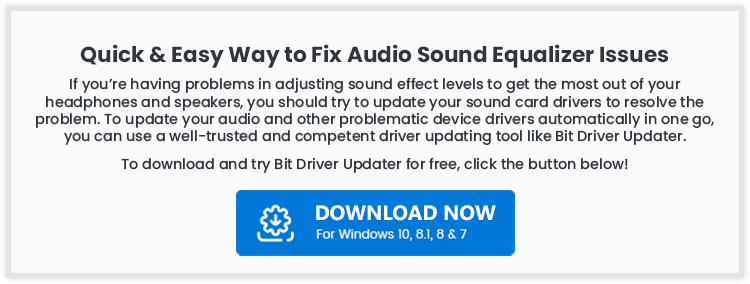
فوائد استخدام معادل الصوت
باستخدام معادل الصوت ، ستتمكن من استخدام مجموعة الخيارات التالية:
- ضبط النغمة
- توازن مثالي لمقاطع الصوت
- موازنة سلس لمكونات التردد.
- التغيير والتبديل السهل لتعزيزات الجهير قبل الوجود
- مساعدة الخبراء من برنامج معايرة الصوت
- مرونة كبيرة
- ضبط تلقائي للصوت وفقًا لإعدادات السماعة الخاصة بك
13 معادل صوت قوي ومجاني لنظام التشغيل Windows 10
إذا كنت من محبي الموسيقى وترغب في تحسين تجربة الاستماع للموسيقى ، فإن أداة التعادل في Windows 10 ضرورية لك. إليك أفضل الأدوات التي يجب أن تجربها في عام 2021.
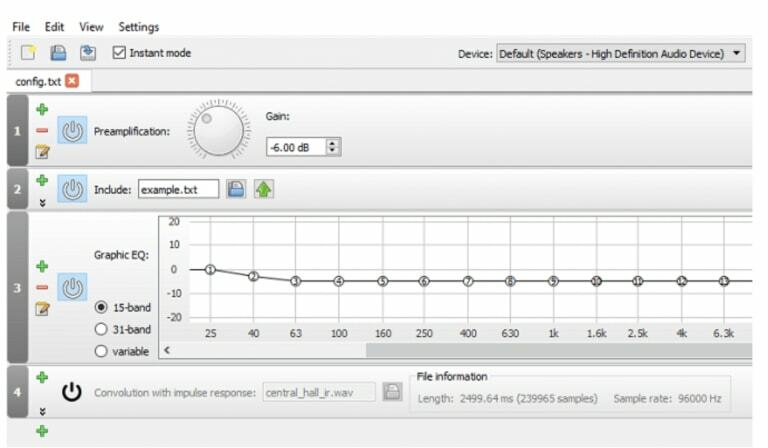
محملاً بالعديد من خيارات التخصيص ، يعد Equalizer APO اختيارنا الأول في فئة أداة المعادل الصوتي لنظام التشغيل windows 10. تعمل ككائن معالجة الصوت.
الميزات الرئيسية للمعادل APO:
- إنه معادل مجاني غني بالميزات لنظام Windows.
- يأتي محملاً بالعديد من المرشحات ودعم الصوت ثلاثي الأبعاد.
- وهو يدعم سهولة إنشاء ملفات التعريف المناسبة لسماعات الرأس والخارجية مكبرات الصوت.
- يمكن أن يعمل على قنوات مختلفة ويستخدم واجهة رسومية معيارية.
- إنها أداة خفيفة الوزن ولها زمن انتقال منخفض جدًا.
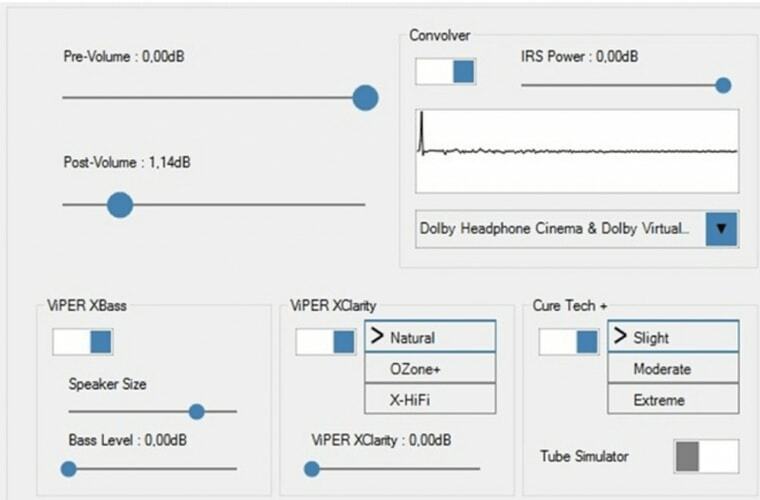
التالي في قائمتنا أعلى وأقوى معادلات الصوت لنظام التشغيل Windows 10 هو Viper4Windows. هذه الأداة مفتوحة المصدر متوافقة تمامًا مع Windows 7 و 8.1 و 10 و Vista وتأتي مدعومة بالعديد من المؤثرات الصوتية مثل المعادل والصدى والمحول والضاغط والمحيط وغير ذلك الكثير.
اقرأ أكثر: أفضل برنامج للبحث عن الصور المكررة ومنظف
الميزات الرئيسية لبرنامج Viper4Windows:
- إنه تطبيق مجاني.
- يمكنه ضبط إعدادات الصوت المحيط وفقًا لحجم غرفتك بطريقة خالية من المتاعب.
- باستخدامه ، يمكنك الوصول بسهولة إلى 18 نطاقًا وملفات تعريف محددة مسبقًا.
- يشتهر البرنامج بتعزيز الجهير ويمكنه بسهولة تخصيص التعزيز لدعم الأصوات المنخفضة.
- من خلال إعداد الصدى ، يمكنك التحكم في النطاق الترددي للصوت ، والكثافة ، والتخميد الصوتي ، والانحلال ، والعديد من الميزات الأخرى.
- تحكم في نطاقات الموسيقى بالديسيبل وقم بتغييرها دون عناء باستخدام التحكم في التشويه.
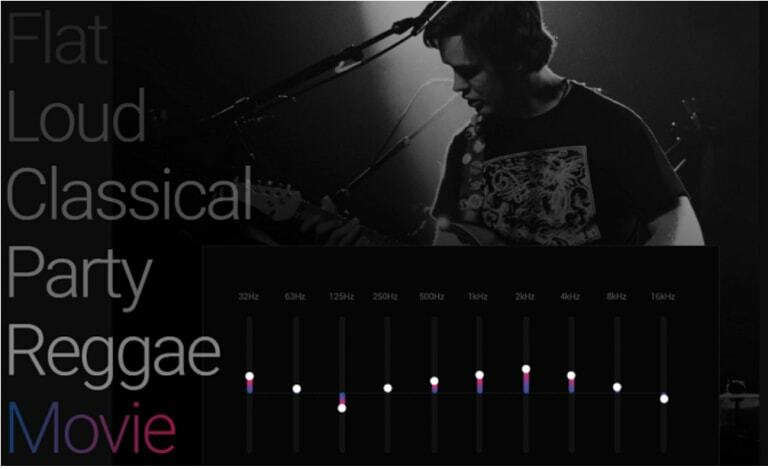
هل تبحث عن محيط صوتي ثلاثي الأبعاد منفصل عن كل فئة؟ فلا يوجد خيار أفضل من Boom 3D. تأتي الأداة مدعومة بعروض مذهلة ويمكنها بسهولة زيادة التأثير الصوتي لسماعات الرأس وأجهزة الصوت ، مشغل وسائط، إلخ.
الميزات الرئيسية لـ Boom 3D:
- يتم تحميله بـ 31 ضبطًا مسبقًا لمعادل النطاق.
- استمتع بتجربة صوت قوية مع تعزيز حجم قوي خاصية.
- وهو يدعم التشغيل السهل على ملفات الموسيقى المحفوظة بتأثيرات Boom المذهلة.
- تتيح لك ميزة Application Volume Controller التحكم في حجم التطبيقات المختلفة.
- يمكنك أيضًا إنشاء قائمة تشغيل باستخدامها ويمكن تحسين الصوت عبر الأجهزة المختلفة.
- بصرف النظر عن جميع الميزات المذكورة أعلاه ، يتيح لك Boom 3D أيضًا تغيير قوة الصوت إلى جانب كسب LFE.
- استمتع بمعادل الصوت المثير للإعجاب لنظام التشغيل Windows 10 مع نسخة تجريبية مجانية مدتها 30 يومًا.
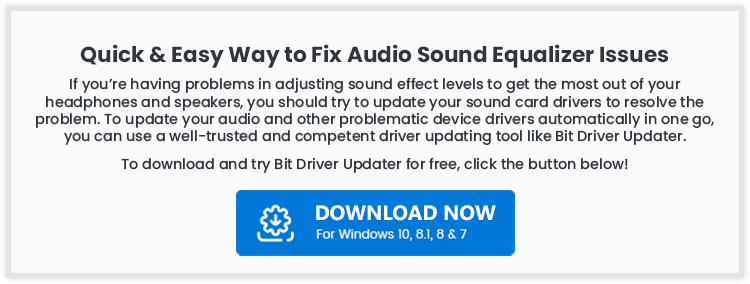
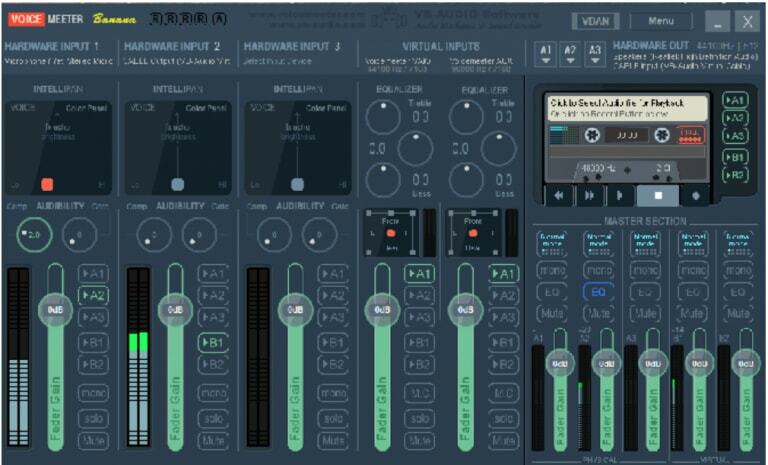
VoiceMeeter Banana هي دولة غنية بالميزات معادل الصوت لنظام التشغيل Windows 10. وظيفة مزج الصوت هي ميزة تسليط الضوء عليها وتمنحك القدرة على التحكم في ملفات الصوت بما في ذلك الإدخال والإخراج.
الميزات الرئيسية لبرنامج VoiceMeeter Banana:
- يمكنه بسهولة تغطية ثغرات الميكروفون الخاصة بك لتوفير أصوات خالية من التشويش وأكثر هشاشة.
- باستخدامه ، يمكنك بسهولة تغيير سرعة كلامك للحصول على تأثيرات صوتية محسّنة.
- إنه مزود بسطح شريط مدمج ويمنحك وصولاً مجانيًا إلى 6 خلايا و 8 قنوات ومعادل حدودي بالكامل.
- يمكنك ضبط صوتك به على الملاحظات الأعلى والأدنى.
- يستخدم EQ متعدد القنوات الذي يساعدك على تشغيل أجهزة Stereo P.A.
- يدعم العديد من واجهات الصوت بما في ذلك WASAPI و KS و MME و ASIO و Wave RT وما إلى ذلك.
- هذا الخلاط الصوتي الافتراضي المتقدم خالٍ تمامًا من التكلفة.
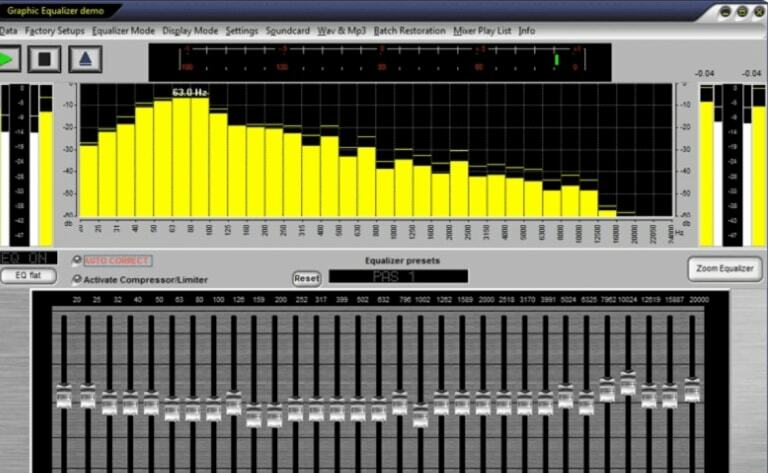
التالي في قائمتنا أعلى معادلات الصوت لنظام التشغيل windows 10 هو استوديو الجرافيك Equalizer. يشتهر بقدرته على تشغيل ملفات WAV في الوقت الفعلي ، فهو يأتي مع قوة معالجة كبيرة وتحكم شديد يضمن مؤثرات صوتية واضحة ونقية وملاحظات صوتية.
الميزات الرئيسية لبرنامج Graphic Equalizer Studio:
- يضمن الضاغط والمحدد أن الصوت ليس مرتفعًا جدًا ولا منخفضًا جدًا.
- يمكنه تعديل وتصحيح دفق الصوت تلقائيًا.
- تعد أيضًا نافذة معادل الصوت لـ 10 ترددات صوتية متوازنة تمامًا.
- حافظ على فحص ملفات WAV باستخدام مشغل MP3 الخاص بها.
- إنه موازن نافذة 10 مجاني ولكنه قوي.
اقرأ أكثر: أفضل أدوات برنامج التشغيل المحدث
6. معادل الصوت EQ
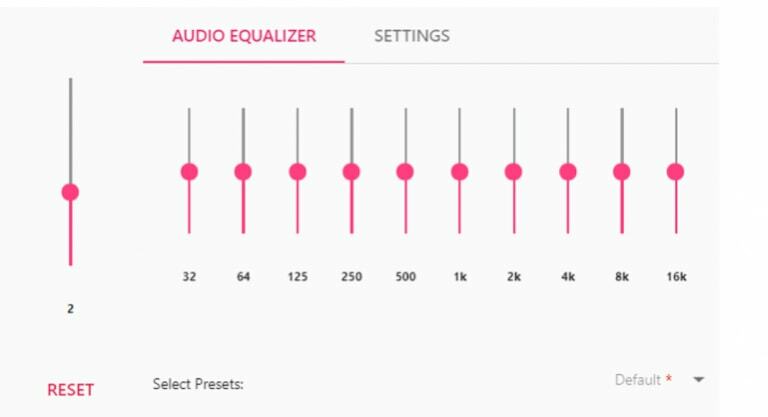
اختيارنا التالي لـ أفضل معادل صوت لنظام التشغيل windows 10 هو EQ Audio Equalizer. إنه معادل صوت من الكروم ويمكنه بسهولة ضبط حجم الصوت. بغض النظر عن النظام الأساسي الذي تستخدمه للاستماع الصوتي ، فإنه يضمن حصولك على صوت مثالي ونقي.
الميزات الرئيسية لمعادل الصوت EQ:
- مع هذا مرونة عالية تمديد التعادل الكروم، لن تحصل على أقل من تجربة استماع رائعة.
- يمكنه بسهولة ضبط مستويات الصوت ويدعم أيضًا التوازن بين أنواع الموسيقى المختلفة.
- إنه يعمل كامتداد لـ Chrome ويمكن ضبطه بسهولة على جهازك.
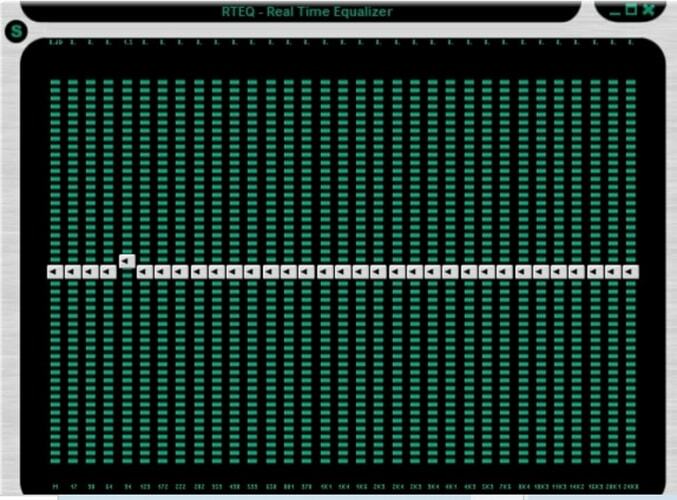
ضبط المؤثرات الصوتية بلمسة عين باستخدام RealTime Equalizer. هذا قوي معادل الصوت لنظام التشغيل windows 10 متوفر في نسختين بما في ذلك البرنامج المساعد Winamp ومثبت مستقل ويمكن استخدامه لتغيير طيف التردد في الوقت الفعلي.
الميزات الرئيسية لبرنامج RealTime Equalizer:
- يمكنه معادلة تنسيقات الصوت المختلفة بسهولة.
- يأتي بتصميم خفيف الوزن مع ميزات سهلة الاستخدام.
- يمكن استخدامه لتضخيم الصوت الرائع والقوي ويمنحك وصولاً مجانيًا إلى 300 قناة.
- قم بإنشاء سيناريوهات صوتية متعددة ومتنوعة باستخدام معادل الصوت الرائع هذا لنظام التشغيل Windows.
- إنه معادل 31 نطاقًا في الوقت الفعلي.
- استخدمه لتعزيز موسيقى الاستريو وإجراء تعديلات على القناة للحصول على نتائج أفضل.
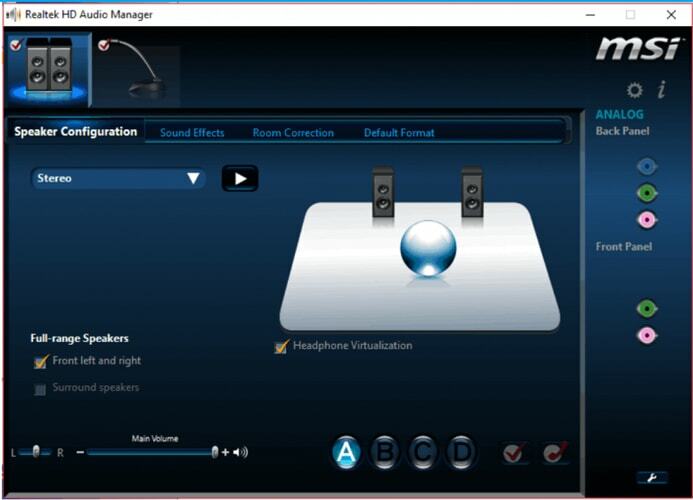
ضبط ترددات الصوت في لمح البصر مع هذا معادل صوت مفتوح المصدر لنظام التشغيل Windows 10. أكثر من كونها معادلاً ، فهي في الأساس بطاقة صوت يمكن ضبطها على جهازك باستخدام برنامج تشغيل.
الميزات الرئيسية لبرنامج Realtek HD Audio Manager:
- يمكن أن يدعم قنوات صوتية متعددة.
- حزمة برامج التشغيل الخاصة بها متوافقة مع العديد من برامج ترميز الصوت بما في ذلك تسجيل الصوتوتشغيل الوسائط المتعددة وغير ذلك الكثير.
- إنه مدعوم بواجهة قوية ومبسطة.
- قم بالوصول إلى خيارات إدخال الصوت ذات الميزات الكاملة بما في ذلك تشكيل الحزمة ، ومعادل الصدى الصوتي ، وقمع الضوضاء ، وما إلى ذلك.
- من أجل الاستهلاك الأمثل لموارد النظام ، يأتي أيضًا مع خيار إدارة الطاقة الذي يضمن عمرًا طويلاً للبطارية.
- يعد التنسيق الدقيق والتعدين المرن بعض الميزات البارزة الأخرى لبرنامج حل الصوت الكامل هذا.
- قم بتخصيص المؤثرات الصوتية بنطاق يتراوح من 31 إلى 16 كيلو ديسيبل.
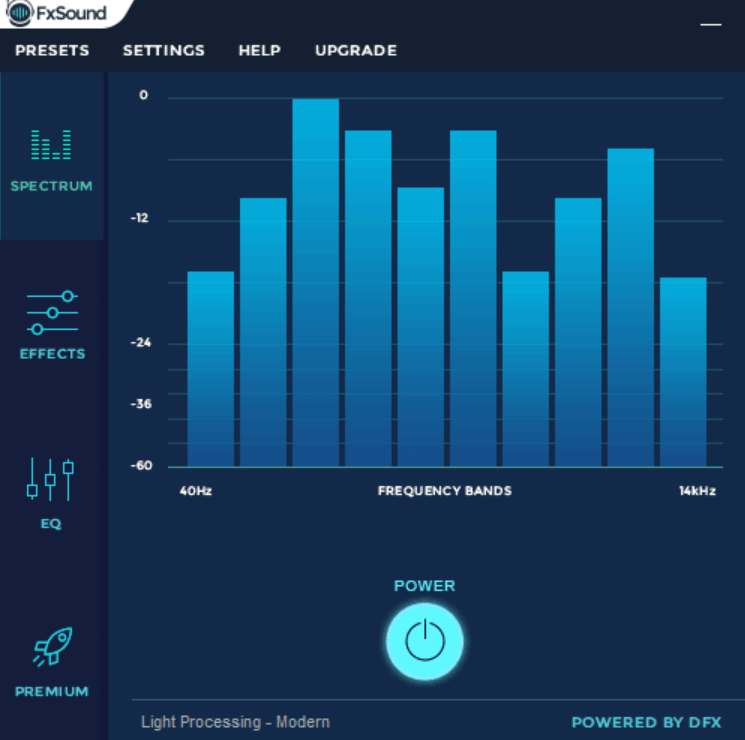
التالي في قائمتنا أعلى المعادلات لنظام التشغيل Windows 10 هل هذه أداة رائعة. تشتهر بجودة الصوت ، فهي تدعم زيادة الكسب الديناميكي ، والإحاطة الصوتية ثلاثية الأبعاد ، والدقة العالية ، والكتلة المزدهرة. سواء كنت تستخدم Netflix أو Youtube ، فإن FX Sound تعد بتأثيرات صوتية عالية الجودة.
الميزات الرئيسية لصوت FX:
- يوفر خيارًا رائعًا لتحسين الصوت منخفض الجودة.
- يوفر جودة الاستوديو وتجربة الاستماع إلى الصوت المحيطي ثلاثي الأبعاد.
- استخدمه لزيادة صوت الجهير بما يتجاوز سعة نظامك وإعادة معالجة ترددات الصوت بسهولة.
- يمكنه أيضًا محو ضغط الصوت لتجربة الاستماع المحسنة.
- يأتي مع فترة تجريبية 7 أيام.
اقرأ أكثر: أفضل برامج تحرير الصوت المجانية لنظام التشغيل Windows
10. Windows Sound Equalizer (افتراضي)
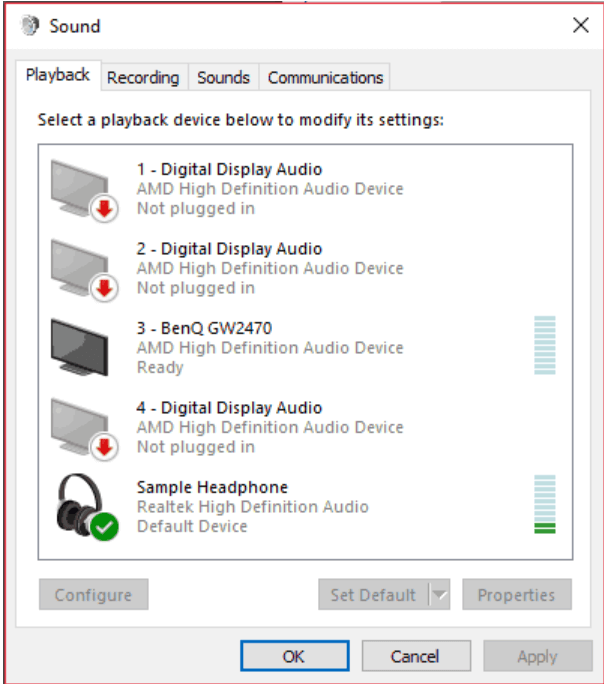
التالي في قائمة معادلات الصوت لـ Windows 10 هو أداة التعادل المدمجة. للوصول إليه اتبع الخطوات البسيطة:
- في شريط المهام ، انقر فوق رمز مكبر الصوت.
- حدد جهاز التشغيل لبدء تشغيل مربع حوار الصوت.
- حدد علامة التبويب "تشغيل" ثم افتح خيار "مكبر الصوت الافتراضي" بالنقر بزر الماوس الأيمن.
- الآن حدد علامة التبويب خصائص للوصول إلى خيار خصائص مكبر الصوت.
- افتح علامة التبويب التحسين ثم حدد خانة الاختيار مقابل خيار المعادل.
- من النافذة المفتوحة حديثًا ، يمكنك ضبط توازن الصوت وفقًا لتفضيلاتك.
الميزات الرئيسية لبرنامج Windows Sound Equalizer:
- خيارات متعددة معدة مسبقًا بما في ذلك موسيقى الروك ، والنادي ، والباس ، وما إلى ذلك.
- عشرة نطاقات رنين من 31-16 كيلو ديسيبل.
- يوفر وضعًا يدويًا لتخصيص معادل الصوت.
11. باس ثلاثة أضعاف الداعم
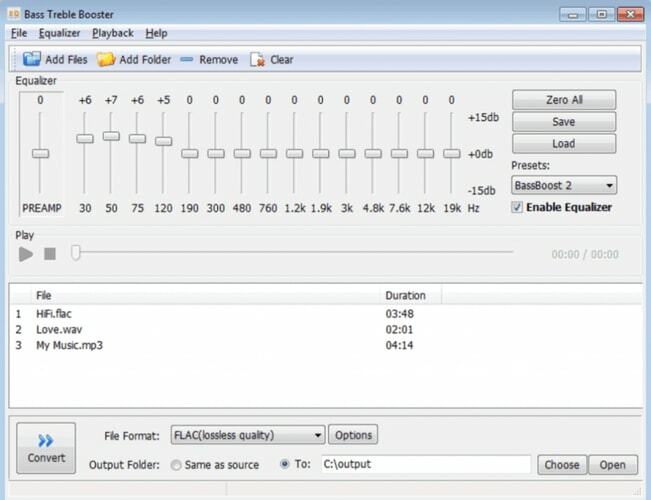
إذا كنت ترغب في الحصول على تجربة الاستماع للموسيقى المطلوبة ، فعليك تجربة هذا الرائع أفضل معادل صوت مجاني - Bass Treble Booster. واجهة المستخدم لهذا البرنامج سهلة للغاية. Bass Treble Booster هو بالضبط ما تحتاجه لتعديل جودة الصوت على نظامك. لا يهم إذا كنت جديدًا في هندسة الصوت ، فلا يزال بإمكانك باستخدام هذه الأداة ضبط المؤثرات الصوتية أو تعديل الأشياء الأخرى المتعلقة بهذا الأمر بسهولة تامة.
الميزات الرئيسية لـ Bass Treble Booster:
- قادر على العودة إلى الإعدادات الافتراضية الأصلية.
- يحول الموسيقى بسهولة من تنسيقات أخرى إلى تنسيقات MP3 وتنسيقات أخرى أيضًا.
- دعنا نرفع مستوى الصوت أو نرفع الجهير أيضًا.
- مزود بمجموعة من نطاقات المعادل لضبط الترددات.
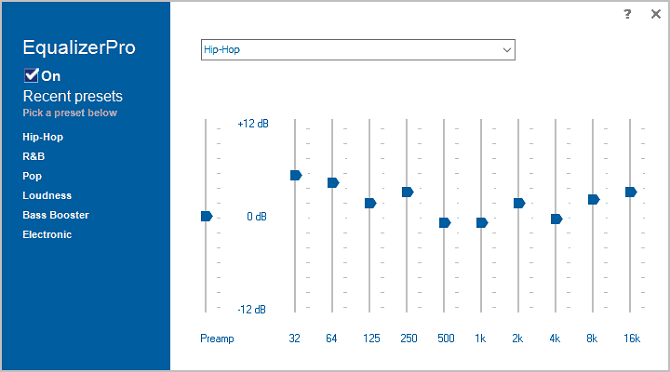
Equalizer Pro هو برنامج رائع يحتوي على واجهة سهلة وبسيطة للغاية للتكيف. يأتي البرنامج مع 10 معادلات نطاقات و 20 إعدادًا مسبقًا يمكنك استخدامها أثناء العمل في مشاريع الصوت. بخلاف هذا البرنامج يقدم العديد من الميزات الأخرى. لإلقاء نظرة على قائمة الميزات ، يرجى الرجوع إلى النقاط المذكورة أدناه.
الميزات الرئيسية لبرنامج Equalizer Pro
- واجهة مستخدم سهلة للغاية وأنيقة مع زر تشغيل وإيقاف. يعمل الزر لبدء أو إنهاء العملية.
- يوفر البرنامج تأثير تعزيز الجهير لتحسين الصوت الجهير.
- يمكنك استخدام الإعدادات المسبقة للبرنامج أو يمكنك حتى إنشاء الإعدادات المسبقة الخاصة بك لعمل تحفة فنية مذهلة.
- البرنامج متوافق مع Windows OS 7 والإصدارات الأحدث.
- يقدم البرنامج نسخة تجريبية مجانية لمدة 7 أيام.
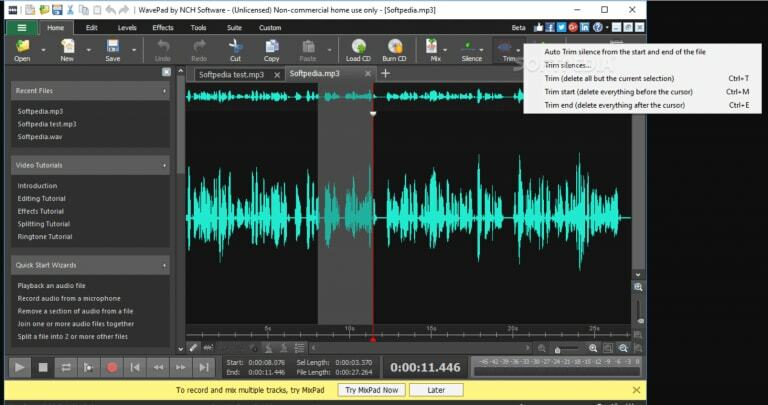
يعد برنامج WavePad Audio Editing عبارة عن معادل صوت رائع آخر لنظام التشغيل Windows يمكنك تجربته. يقدم البرنامج العديد من الميزات التي قد تهمك ، وتشمل قائمة الميزات الجهير المزدهر والصوت الواضح للغاية والدقة العالية. يعالج البرنامج جميع الوظائف في الوقت الفعلي مما يجعله أحد أفضل البرامج في الدوري.
الميزات الرئيسية لبرنامج تحرير الصوت WavePad
- يوفر البرنامج أدوات تحرير متعددة مثل القص والنسخ والتقسيم والضغط والتقليم والعديد من الأدوات الأخرى التي يمكن استخدامها لتحرير الصوت أثناء استخدام البرنامج.
- يمكنك استخدام أداة معالجة الدُفعات لمعالجة أكثر من صوت واحد في وقت واحد.
- يحتوي على العديد من التأثيرات المحملة مسبقًا مثل الصدى ، والتردد ، والمعادلة ، والتضخيم ، والتطبيع ، وغيرها التي يمكن استخدامها لتحسين الصوت.
- دعم تقريبا كل تنسيق ملف صوتي.
الأسئلة المتداولة (FAQs)
1. ماذا يفعل معادل الصوت؟
Sound Equalizer هو أداة هندسة صوت تساعد في ضبط خرج الترددات المتعددة. حتى أنه يساعد في ركوب الزوارق أو خفض مستويات الصوت.
2. هل يقدم Windows 10 معادل صوت؟
لا ، لا تحصل على أي معادل صوت في Windows لتحسين جودة الصوت. ومع ذلك ، يمكنك استخدام إعدادات الصوت أو Windows Mixer أو خيارات الصوت لتحسين تجربة الاستماع.
3. ما هو عمل معادل الصوت؟
يضبط معادل الصوت جهارة الصوت ويديرها باستخدام التكوين والمرشحات. باستخدامه يمكنك بسهولة الحصول على الصوت الذي تريده بالضبط. يمكنك استخدام أي معادل صوت من القائمة والحصول على الصوت المطلوب.
4. ما هو أفضل معادل صوت لنظام التشغيل Windows 10؟
Equalizer APO هو أفضل معادل صوت / صوت لنظام التشغيل Windows 10 يمكنك استخدامه. يقدم البرنامج مجموعة متنوعة من الميزات جنبًا إلى جنب مع العديد من خيارات التخصيص. يمكنك تنزيله وتشغيله بسهولة لأنه متاح مجانًا ولا يتطلب أي عمليات شراء داخل التطبيق.
أفضل معادلات الصوت: التفاف
تمامًا مثل أي مكون صوتي آخر للجهاز ، يلعب أيضًا دورًا أساسيًا في الأداء السلس لجهاز كمبيوتر يعمل بنظام Windows. الرجوع إلى المتهدمة لاختيار معادل الصوت الأنسب لجهازك الذي يعمل بنظام Windows 10 سيضمن جودة صوت عالية وتجربة استماع.
وشارك بتعليقاتك في مربع التعليقات أدناه. أخيرًا ، اشترك في النشرة الإخبارية لدينا لتلقي المزيد من هذه المنشورات الإعلامية مباشرة. حتى ذلك الحين ، جودة الاستماع!